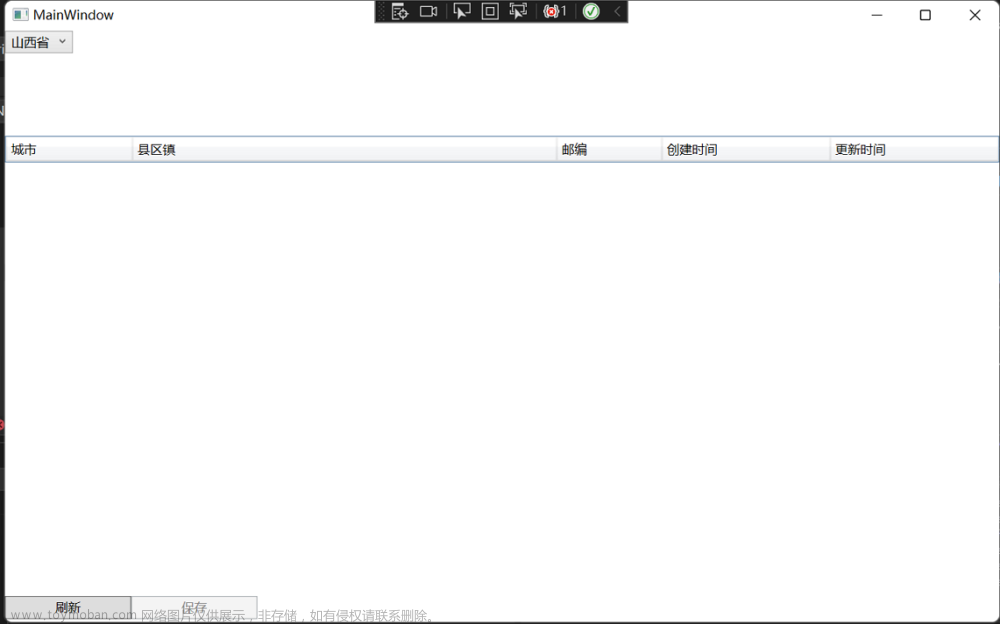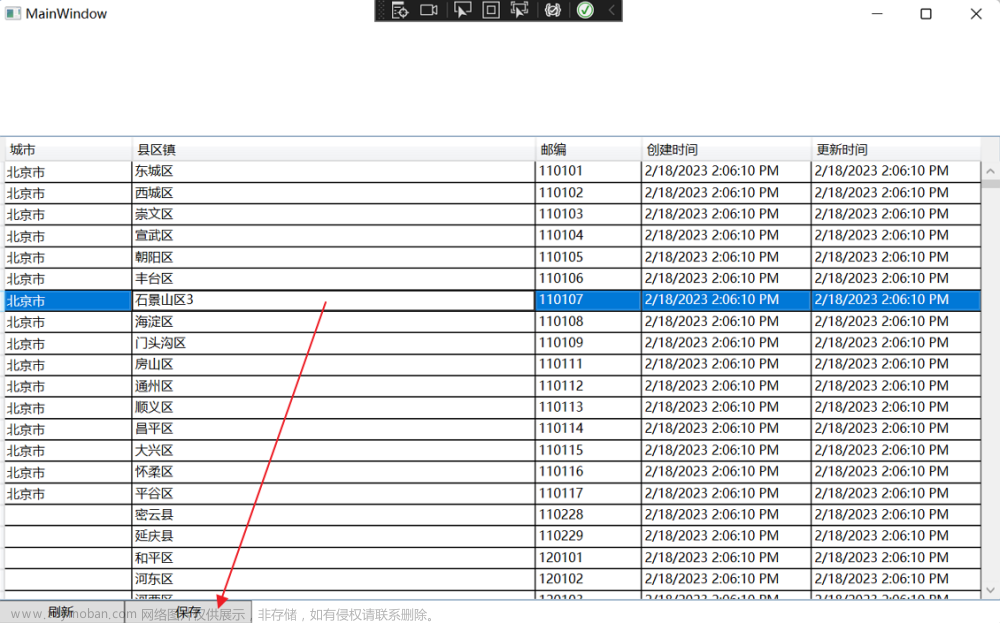WPF入门教程系列五——Window 介绍
13.通过Command指令,传递了下拉框所选择的省份,datagrid自动显示相应省份的城市信息,但是以上示例中有一个Bug,就是下拉框中绑定的数据无法显示。
这是由于DataGridComboBoxColumn若要填充下拉列表,请先使用以下选项之一设置 ItemsSource 属性 ComboBox :
1)静态资源。 使用StaticResource 标记扩展。
2)x:Static 代码实体。 使用x:Static 标记扩展。
3)类型的内联集合 ComboBoxItem 。
14.比较适合的绑定方式是 2)x:Static 代码实体。 使用x:Static 标记扩展需要添加相应的命名空间。在Visual Studio 2022中打开MainWindows.xmal文件,并在文件的开头添加如下命名空间。
xmlns:v="clr-namespace:WpfGridDemo.NET7.ViewModel"
15. 在Visual Studio 2022中打开MainWindows.xmal文件。对DataGridComboBoxColumn的ItemsSource进行了数据绑定。具体代码如下:
<DataGridComboBoxColumn Header="城市" Width="120" x:Name="cboCity"
ItemsSource="{x:Static v:MainWindowVM.GridCityList}"
ClipboardContentBinding="{x:Null}" SelectedValuePath="Code"
SelectedValueBinding="{Binding Path=CityCode,UpdateSourceTrigger=PropertyChanged}"
DisplayMemberPath="Name" SelectedItemBinding="{x:Null}" />
private static ObservableCollection<City> cityList;
public static ObservableCollection<City> GridCityList
{
get { return cityList; }
set
{
cityList = value;
new ViewModelBase().RaisePropertyChanged("GridCityList");
}
}

文章来源地址https://www.toymoban.com/news/detail-499497.html
18. 使用静态代码实体的方式,实现省市县联动失败了。又不想使用其他两种方式。在一阵猛于虎的搜索之后,发现一种实现方式。在Visual Studio 2022中打开MainWindows.xmal文件。对DataGridComboBoxColumn进行了数据绑定。具体代码如下:
<DataGridComboBoxColumn Header="城市(Style)" SelectedValuePath="Code"
SelectedValueBinding="{Binding Path=CityCode,UpdateSourceTrigger=PropertyChanged}"
DisplayMemberPath="Name" SelectedItemBinding="{x:Null}" Width="1*">
<DataGridComboBoxColumn.EditingElementStyle>
<Style TargetType="ComboBox">
<Setter Property="ItemsSource"
Value="{Binding Path=DataContext.GridCity,ElementName=gridArea}" />
</Style>
</DataGridComboBoxColumn.EditingElementStyle>
<DataGridComboBoxColumn.ElementStyle>
<Style TargetType="ComboBox">
<Setter Property="ItemsSource"
Value="{Binding Path=DataContext.GridCity,ElementName=gridArea}" />
</Style>
</DataGridComboBoxColumn.ElementStyle>
</DataGridComboBoxColumn>
19.在Visual Studio 2022的解决方案资源管理器中,找到MainWindowVM.cs文件,添加一个GridCity属性,用于绑定DataGridComboBoxColumn的ItemsSource。以下是属性代码,更完整的代码,请参见下面类的完整代码。
private ObservableCollection<City> listCity;
public ObservableCollection<City> GridCity
{
get { return listCity; }
set
{
listCity = value;
RaisePropertyChanged("GridCity");
}
}
<Window x:Class="WpfGridDemo.NET7.MainWindow"
xmlns="http://schemas.microsoft.com/winfx/2006/xaml/presentation"
xmlns:x="http://schemas.microsoft.com/winfx/2006/xaml"
xmlns:d="http://schemas.microsoft.com/expression/blend/2008"
xmlns:be="http://schemas.microsoft.com/xaml/behaviors"
xmlns:mc="http://schemas.openxmlformats.org/markup-compatibility/2006"
xmlns:local="clr-namespace:WpfGridDemo.NET7"
xmlns:v="clr-namespace:WpfGridDemo.NET7.ViewModel"
mc:Ignorable="d"
Title="MainWindow" Height="600" Width="960" Loaded="Window_Loaded" >
<Grid>
<Grid.RowDefinitions>
<RowDefinition Height="100"></RowDefinition>
<RowDefinition Height="*"></RowDefinition>
<RowDefinition Height="25"></RowDefinition>
</Grid.RowDefinitions>
<WrapPanel Grid.Row="0" HorizontalAlignment="Left">
<ComboBox x:Name="cboProvince" DisplayMemberPath="Name" SelectedValuePath="Code" >
<be:Interaction.Triggers>
<be:EventTrigger EventName="SelectionChanged">
<be:InvokeCommandAction Command="{Binding ProviceChangedAction}"
CommandParameter="{Binding ElementName=cboProvince}"/>
</be:EventTrigger>
</be:Interaction.Triggers>
</ComboBox>
</WrapPanel>
<DataGrid x:Name="gridArea" Grid.Row="1" ItemsSource="{Binding GridAreaList}"
AutoGenerateColumns="False" HorizontalAlignment="Left" VerticalAlignment="Top"
SelectedItem="{Binding Path=AreaVM,Mode=TwoWay,UpdateSourceTrigger=PropertyChanged}">
<DataGrid.Columns>
<DataGridComboBoxColumn Header="城市" Width="120" x:Name="cboCity"
ItemsSource="{x:Static v:MainWindowVM.GridCityList}"
ClipboardContentBinding="{x:Null}" SelectedValuePath="Code"
SelectedValueBinding="{Binding Path=CityCode,UpdateSourceTrigger=PropertyChanged}"
DisplayMemberPath="Name" SelectedItemBinding="{x:Null}" />
<DataGridComboBoxColumn Header="城市(Style)" SelectedValuePath="Code"
SelectedValueBinding="{Binding Path=CityCode,UpdateSourceTrigger=PropertyChanged}"
DisplayMemberPath="Name" SelectedItemBinding="{x:Null}" Width="1*">
<DataGridComboBoxColumn.EditingElementStyle>
<Style TargetType="ComboBox">
<Setter Property="ItemsSource"
Value="{Binding Path=DataContext.GridCity,ElementName=gridArea}" />
</Style>
</DataGridComboBoxColumn.EditingElementStyle>
<DataGridComboBoxColumn.ElementStyle>
<Style TargetType="ComboBox">
<Setter Property="ItemsSource"
Value="{Binding Path=DataContext.GridCity,ElementName=gridArea}" />
</Style>
</DataGridComboBoxColumn.ElementStyle>
</DataGridComboBoxColumn>
<DataGridTextColumn Header="县区镇" Width="*"
Binding="{Binding Name}" ClipboardContentBinding="{x:Null}"/>
<DataGridTextColumn Header="邮编" Width="100"
Binding="{Binding Code}" ClipboardContentBinding="{x:Null}"/>
<DataGridTextColumn Header="创建时间" Width="160"
Binding="{Binding Created}" ClipboardContentBinding="{x:Null}"/>
<DataGridTextColumn Header="更新时间" Width="160"
Binding="{Binding Updated}" ClipboardContentBinding="{x:Null}"/>
</DataGrid.Columns>
</DataGrid>
<WrapPanel Grid.Row="2">
<Button x:Name="btnRefresh" Height="22" Width="120" Click="btnRefresh_Click">刷新</Button>
<Button x:Name="btnSave" Height="22" Width="120" Command="{Binding ClickSaveAction}" >保存</Button>
</WrapPanel>
</Grid>
</Window>
using Microsoft.EntityFrameworkCore;
using System;
using System.Collections.Generic;
using System.Collections.ObjectModel;
using System.ComponentModel;
using System.DirectoryServices.ActiveDirectory;
using System.Linq;
using System.Text;
using System.Threading.Tasks;
using System.Windows.Controls;
using System.Windows.Input;
using WpfGridDemo.NET7.Entitys;
namespace WpfGridDemo.NET7.ViewModel
{
public class MainWindowVM: ViewModelBase
{
public MainWindowVM() {
cityList = new ObservableCollection<City>();
areaList = new ObservableCollection<Area>();
listCity = new ObservableCollection<City>();
}
private Area m_Area;
/// <summary>
/// 县镇区数据
/// </summary>
public Area AreaVM
{
get { return m_Area; }
set { m_Area = value; }
}
private string m_Province_Code;
/// <summary>
/// 省--代码
/// </summary>
public string ProvinceCode { get => m_Province_Code; set => m_Province_Code = value; }
private ObservableCollection<Area> areaList;
public ObservableCollection<Area> GridAreaList
{
get { return areaList; }
set
{
areaList = value;
RaisePropertyChanged("GridAreaList");
}
}
private static ObservableCollection<City> cityList;
public static ObservableCollection<City> GridCityList
{
get { return cityList; }
set
{
cityList = value;
new ViewModelBase().RaisePropertyChanged("GridCityList");
}
}
private ObservableCollection<City> listCity;
public ObservableCollection<City> GridCity
{
get { return listCity; }
set
{
listCity = value;
RaisePropertyChanged("GridCity");
}
}
/// <summary>
/// 命令要执行的方法
/// </summary>
void SaveExecute()
{
try
{
GridDbContext db = new GridDbContext();
var list=db.Area.AsTracking().ToList();
Area modifyArea = list.Where(x=>x.Id==AreaVM.Id).FirstOrDefault();
if (modifyArea != null)
{
modifyArea.Name = AreaVM.Name;
modifyArea.Updated = DateTime.Now;
db.SaveChanges();
}
}
catch (Exception ex)
{
throw ex;
}
}
/// <summary>
/// 命令是否可以执行
/// </summary>
/// <returns></returns>
bool CanSaveExecute()
{
return false;
}
/// <summary>
/// 创建新命令
/// </summary>
public ICommand ClickSaveAction
{
get
{
return new Command.SaveCommand(SaveExecute, CanSaveExecute);
}
}
//combobox
/// <summary>
/// 命令要执行的方法
/// </summary>
void ProviceSelectionChangedExecute(object sender)
{
try
{
if (sender is ComboBox)
{
ComboBox drp=sender as ComboBox;
ProvinceCode=drp.SelectedValue.ToString();
GridDbContext db = new GridDbContext();
var list = db.City.AsTracking().ToList();
List<City> citys = list.Where(x => x.ProvinceCode == ProvinceCode).ToList();
var cityCodes = from city in citys
select city.Code;
List<Area> areas = db.Area.AsTracking().ToList()
.Where(x => cityCodes.Contains(x.CityCode)).ToList();
areaList.Clear();
if (areas!=null)
{
areas.ForEach((t) =>
{ areaList.Add(t); }
);
}
cityList.Clear();
if (citys != null)
{
citys.ForEach((t) =>
{ cityList.Add(t); }
);
}
listCity.Clear();
if (citys != null)
{
citys.ForEach((t) =>
{ listCity.Add(t); }
);
}
}
}
catch (Exception ex)
{
throw ex;
}
}
/// <summary>
/// 命令是否可以执行
/// </summary>
/// <returns></returns>
bool CanSelectionChangedExecute()
{
return true;
}
/// <summary>
/// 创建新命令
/// </summary>
public ICommand ProviceChangedAction
{
get
{
return new Command.ProvinceChangedCommand<object>(ProviceSelectionChangedExecute
, CanSelectionChangedExecute);
}
}
}
}
22.在Visual Studio 2022中按F5键,启动WPF应用程序。然后使用鼠标点击省份下拉框,能够看到,界面中DataGrid中的数据,随着下拉框的变化而随之变化,其中使用静态实体代码绑定的城市下拉框中却没有任何数据。使用使用非静态资源,在<DataGridComboBoxColumn.EditingElementStyle>与 <DataGridComboBoxColumn.ElementStyle>两个样式中绑定combobox的itemSource属性方式,效果有效。如下图。
 文章来源:https://www.toymoban.com/news/detail-499497.html
文章来源:https://www.toymoban.com/news/detail-499497.html
到了这里,关于WPF入门教程系列二十九 ——DataGrid使用示例MVVM模式(7)的文章就介绍完了。如果您还想了解更多内容,请在右上角搜索TOY模板网以前的文章或继续浏览下面的相关文章,希望大家以后多多支持TOY模板网!